如何使用上下文菜单将任何应用程序固定到 Windows 11 中的任务栏
要使用上下文菜单将任何应用程序固定到 Windows 11 中的任务栏,请执行以下步骤:
首先,您必须右键单击应用程序的 .exe 或可执行文件。有两种方法可以找到它。一、在安装过程中,一些安装程序会要求用户自动添加桌面快捷方式。如果您之前这样做过,您可以在桌面上找到桌面快捷方式。二、如果您过去没有创建任何桌面快捷方式,则必须导航到安装文件夹。
Windows 11 上有两个安装文件夹可以安装应用程序:
- C:\Program Files
- C:\Program Files (x86)
您需要在两个路径中导航以找到您想要固定到任务栏的应用程序。之后,右键单击 .exe 文件并选择“ 显示更多选项” 菜单。
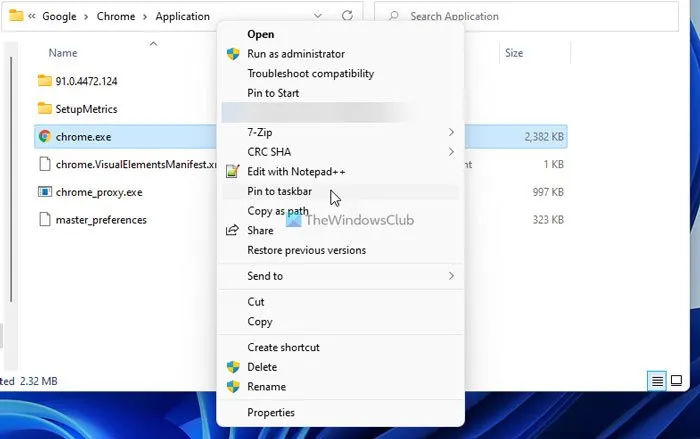
之后,您可以找到一个名为Pin to taskbar的选项 。单击它以将应用程序固定到 Windows 11 中的任务栏。
如何从开始菜单将任何应用程序固定到 Windows 11 中的任务栏
要将任何应用程序从“开始”菜单固定到 Windows 11 中的任务栏,请按照下列步骤操作:
首先,您必须单击任务栏上可见的“开始”菜单,然后单击“ 应用程序” 按钮以查找已安装应用程序的列表。接下来,右键单击要固定到任务栏的应用程序,然后选择 更多 > 固定到任务栏。
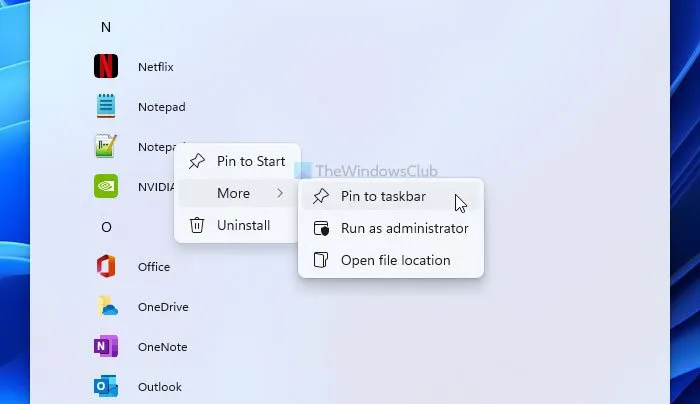
您可能会在不单击更多 选项的情况下 找到 固定到任务栏 选项。如果您不想浏览大量已安装的应用程序,您可以使用任务栏搜索框快速找到它。为此,单击任务栏搜索框并搜索该应用程序。
在搜索结果中找到该应用程序后,单击 固定到任务栏 选项。
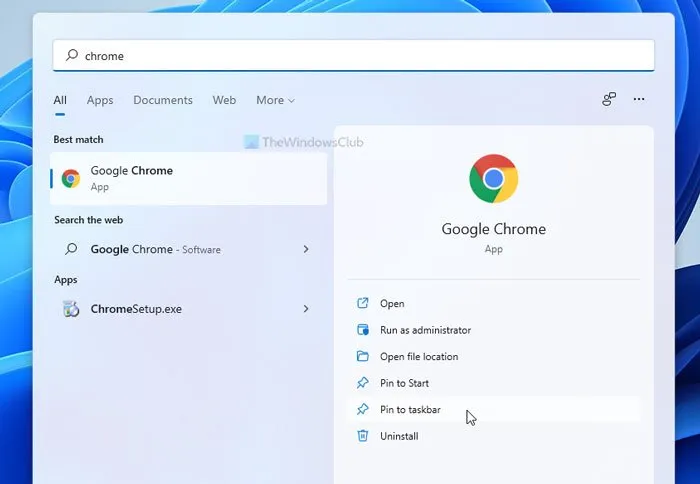
现在您可以在任务栏中找到该应用程序。要更改应用程序图标的位置,您可以单击它并在将鼠标移动到要在任务栏中放置图标的位置时按住单击。
如何为所有用户将应用固定到 Windows 中的任务栏?
由于不同的用户具有不同的任务栏,因此您无法为所有用户将应用固定到 Windows 11/10 中的任务栏。如果您有多个用户帐户,则必须一次打开每个帐户并相应地固定一组应用程序。
为什么我不能将程序固定到任务栏?
无法将程序固定到任务栏的原因可能有很多。要解决此问题,您可以重新启动文件资源管理器、重新注册任务栏、运行 SFC 扫描等。
 Win 11系统之家
Win 11系统之家
